App Store'dan uygulama satın alıp yüklediğinizde, hesabınızı onaylamak için Apple Kimliğiniz ve parolanızla giriş yapmanız gerekir. Ancak birçok iOS kullanıcısı şu durumla karşı karşıyadır: App Store sürekli şifre soruyor, kaç kez yazarlarsa yazsınlar. iPhone'unuz da parolayı girmenizi istiyor mu?
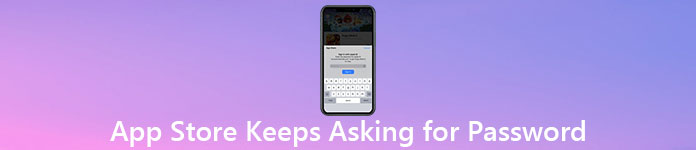
Aslında, yaygın bir sorundur App Store sürekli şifre soruyor doğru olanı birkaç kez girmiş olsanız bile. İşte bu yazıda, bu sorundan kurtulmanıza yardımcı olacak 5 etkili yolu paylaşmak istiyoruz.
- Bölüm 1. App Store'un Parola Sormaya Devam Etmesini Düzeltmek İçin iPhone'u Yeniden Başlatın
- Bölüm 2. iPhone'un Apple Kimliği Parolasını Sormaya Devam Etmesini Düzeltmek İçin Uygulamaları Güncelleyin
- Bölüm 3. App Store'un Parola İstemeye Devam Etmesini Düzeltmek için iOS Sürümünü Güncelleyin
- Bölüm 4. App Store'un Parola İstemeye Devam Etmesini Düzeltmek İçin Apple Kimliğini Yeniden Giriş Yapın
- Bölüm 5. App Store'u Düzeltmenin Profesyonel Yolu Parola Sormaya Devam Ediyor
- Bölüm 6. App Store'un Sık Sorulan Soruları Şifre Sormaya Devam Ediyor
Bölüm 1. App Store'un Parola Sormaya Devam Etmesini Düzeltmek İçin iPhone'u Yeniden Başlatın
App Store sürekli şifre soruyor hata farklı nedenlerden kaynaklanabilir. Çoğu durumda, iOS sürümünü yükselttikten, iPhone veya iPad'i geri yükledikten veya yeni uygulamalar yükledikten sonra App Store, parolayı girmenizi istemeye başlar. Bu bölümden size sorunu çözmek için 5 ipucu göstereceğiz.
Öncelikle, App Store'un sürekli şifre sorma sorununu çözmek için iOS cihazınızı yeniden başlatmayı denemelisiniz. Sen bilmelisin ki; birçok hata ve hata yeniden başlatma yoluyla düzeltilebilir.
Face ID'ye sahip bir iPhone X veya daha yeni bir model kullanıyorsanız, tuşunu basılı tutabilirsiniz. Power düğmesi ve ikisi de hacim ortaya çıkan düğme Kapatma kaydırıcı. İPhone'unuzu kapatın, birkaç saniye bekleyin ve ardından Power düğmesine basın iPhone'u yeniden başlat.
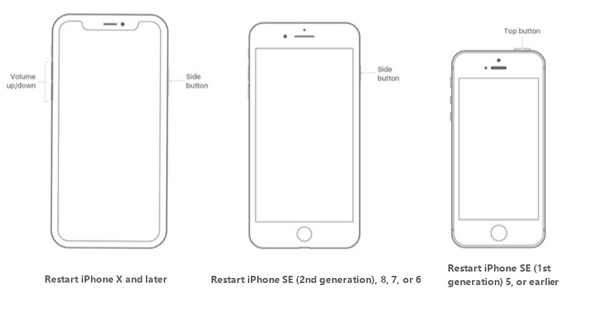
İPhone 8/7 / SE / 6 kullanıcıları için, Power Güç kapatma kaydırıcısı ekranda görünene kadar düğmesine basın. Ardından iPhone'unuzu kapatmak için kaydırıcıyı sürükleyebilirsiniz. Bir süre sonra, iPhone'unuzu yeniden başlatmak için Güç düğmesini basılı tutabilirsiniz.
Bölüm 2. iPhone'un Apple Kimliği Parolasını Sormaya Devam Etmesini Düzeltmek İçin Uygulamaları Güncelleyin
Bazen, bir uygulamayı yükleyemediğinizde veya güncellemediğinizde App Store şifre sormaya devam edecektir. Bu durumda, satın aldığınız tüm uygulamaları kontrol edebilir ve tüm uygulamaların en son sürümlere yükseltildiğinden emin olabilirsiniz.
1. AdımİPhone'unuzu açın ve App Store.
2. AdımGiriş yapmak için sağ üstteki profilinize dokunun. Hesap arayüz. Artık bekleyen güncellemeleri ve sürüm notlarını kontrol etmek için aşağı kaydırabilirsiniz. Ardından Güncelle Güncellemek için bir uygulamanın yanında. Burada ayrıca Güncelleme Tüm tüm uygulama güncellemelerini hızlı bir şekilde tamamlamak için.

Otomatik uygulama güncellemelerini açmak veya kapatmak için şuraya gidebilirsiniz: Ayarlar uygulamanıza dokunun, hesabınıza dokunun, iTunes ve App Store seçeneğini seçin ve ardından etkinleştirin veya devre dışı bırakın App Güncellemeler özelliği.
Bölüm 3. App Store'un Parola İstemeye Devam Etmesini Düzeltmek için iOS Sürümünü Güncelleyin
Eski bir iOS sürümü kullanıyorsanız, App Store'un sürekli olarak şifre sorması da dahil olmak üzere çeşitli sorunlar yaşama olasılığınız daha yüksektir. İPhone, eski bir iOS çalıştırdığı için Apple Kimliği parolasını sormaya devam ediyor olabilir. Bu durumda, sorunu çözmek için iOS'u en son sürümüne güncelleyebilirsiniz.
İOS'u yükseltmek oldukça basit. Gidebilirsin Ayarlar uygulama genel seçeneğini belirleyin ve ardından . Yeni bir iOS güncellemesi olup olmadığını kontrol etmek için buna dokunun. Dokunabilirsin iOS'u güncellemeye başlamak için.
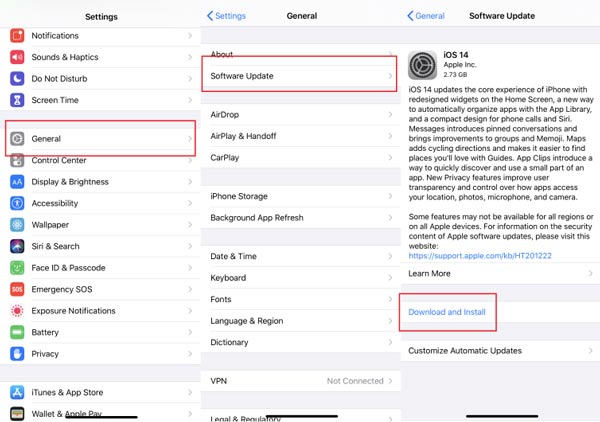
Otomatik iOS güncellemeleri özelliğini de etkinleştirebilirsiniz. Aç Ayarlar uygulama genel ve daha sonra . Şimdi dokunabilirsin Otomatik Güncelleştirmeler Bu özelliği açmak için. İPhone'unuz iyi bir Wi-Fi ağı altındayken ve yeterli pili olduğunda, iOS'u otomatik olarak en son sürüme indirecek ve güncelleyecektir.
iPhone güncellemesi takılıyor? İşte çözümler.
Bölüm 4. App Store'un Parola İstemeye Devam Etmesini Düzeltmek İçin Apple Kimliğini Yeniden Giriş Yapın
App Store parola sormaya devam ettiğinde, çıkış yapabilir ve ardından Apple Kimliği hesabınıza yeniden giriş yapabilirsiniz. Apple kimliğini sıfırlayarak, sorma sorunu çözülebilir.
MyCAD'de yazılım Güncelleme ye git Ayarlar uygulamasına girmek için hesabınıza dokunun. Apple kimliği arayüz. Aşağı kaydırın ve ardından Oturumu Kapat seçeneği. Şimdi Apple ID şifrenizi girmeniz gerekiyor. Bundan sonra, dokunabilirsiniz Kapalı konuma Apple Kimliğinizden çıkış yapmak için.
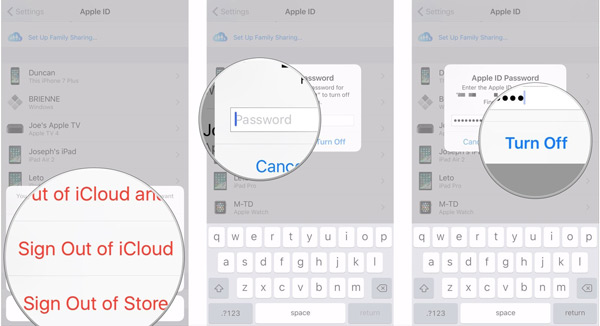
Birkaç dakika bekleyin ve ardından aynı arayüze geri dönün. Dokunmak Giriş Yap ve ardından Apple hesabınızda yeniden oturum açmak için Apple Kimliğinizi ve parolanızı girin.
Hala çalışmıyorsa, deneyin Apple kimliğinizi sıfırlayın.
Bölüm 5. App Store'u Düzeltmenin Profesyonel Yolu Parola Sormaya Devam Ediyor
Yukarıdaki yöntemlerin yanı sıra, özellikle şifreyi unuttuğunuzda, Apple Kimliği şifresini kaldırmayı da seçebilirsiniz. Burada profesyonel Apple Kimliği şifre temizleyicisini şiddetle tavsiye ediyoruz, iOS Kilit Açıcı senin için. Apple Kimliği parolasını hatırlayamıyorsanız, bu en iyi seçiminiz olabilir.

4,000,000 + Yüklemeler
Fix App Store, Apple Kimliği parolasını kaldırarak parola sormaya devam eder.
İPhone ve iPad gibi iOS cihazından unutulan Apple Kimliği şifresini doğrudan kaldırın.
İPhone / iPad / iPod'da ekran kilidi, Face ID, Touch ID, dijital şifre kilidini açın.
Ekran Zamanını veya Kısıtlamaları şifresini veri kaybı olmadan hızlı bir şekilde atlayın.
1. AdımBu Apple Kimliği şifre temizleyiciyi bilgisayarınıza ücretsiz indirin, kurun ve çalıştırın.
2. AdımSeçin Apple kimliğini kaldır özelliği ve iOS cihazınızı ona yıldırım USB kablosuyla bağlayın.
3. AdımTıkla Başlama Orijinal Apple Kimliği parolasını kaldırmaya başlamak için düğmesine basın.

Bundan sonra, Apple Kimliği parolanızı girmenizi isteyen bir mesaj almayacaksınız. Apple hesabınız için yeni bir şifre oluştursanız iyi olur.
Bölüm 6. App Store'un Sık Sorulan Soruları Şifre Sormaya Devam Ediyor
Soru 1. Apple Kimliği parolası olmayan uygulamalar nasıl edinilir?
Ayarlar uygulamasına gidin, aşağı kaydırarak iTunes ve App Store seçeneğine gidin ve ardından Parola Ayarları'na dokunun. Burada Şifre İste'yi kapatabilirsiniz. İşlemi onaylamak için Apple Kimliği parolanızı girin.
Soru 2. Apple kimliği iPhone'dan nasıl silinir?
Yapabilirsin Tüm ayarları sıfırlamak Apple kimliğinizi iPhone'dan silmek için. Ayarlar uygulamasına gidin ve Genel seçeneğini seçin. Apple kimliğini iPhone'unuzdan silmek için Sıfırla'ya ve ardından Tüm Ayarları Sıfırla seçeneğine dokunun.
Soru 3. Apple kimliğinden aygıt nasıl kaldırılır?
Ayarlar uygulamasını açın ve iCloud hesabınıza dokunun. Aynı Apple Kimliğini kullanarak aygıtlarınızı bulmak için aşağı kaydırın. Burada kaldırmak istediğiniz cihazı seçebilir ve ardından silmek için Kaldır'a dokunabilirsiniz.
Sonuç
App Store sürekli şifre soruyor? Bu hatadan kurtulmak için 5 faydalı yöntem öğrenebilirsiniz. Sorun hala oradaysa, bize bir mesaj bırakabilir veya doğrudan bizimle iletişime geçebilirsiniz.




